Terselesaikan ! Tidak dapat terhubung ke kesalahan server proxy di Chrome
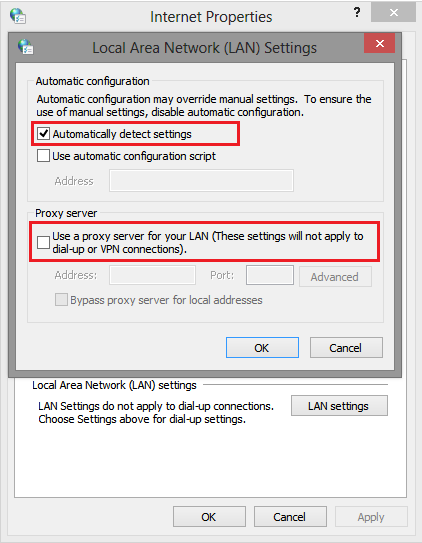
- 4029
- 663
- Dominick Barton
Anda menjelajahi internet menggunakan Google Chrome dan berfungsi dengan baik. Tapi tiba -tiba Anda mendapatkan pesan kesalahan yang mengatakan Tidak dapat terhubung ke server proxy. Dan untuk menghancurkan hati Anda menjadi berkeping -keping, sejak saat itu Anda tidak dapat terhubung ke internet. Itu Tidak dapat terhubung ke server proxy Kesalahan sangat mudah dikenali, karena terungkap dengan sendirinya sebelum membiarkan Anda menggali lebih jauh ke dalam kode kesalahan.
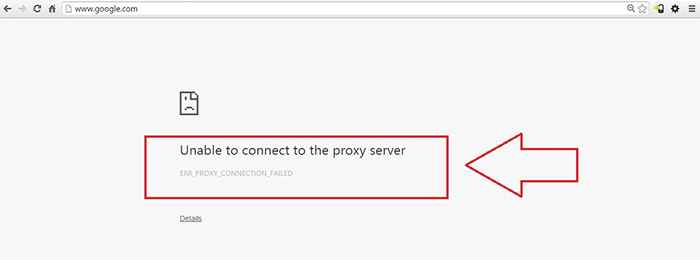
Sebelum mencapai perbaikan, apa itu Server proxy? Server proxy adalah aplikasi atau server yang datang di antara komputer klien dan situs web. Saat pengguna mendapatkan kesalahan ini, ia menjadi tidak dapat mengakses internet dari browsernya. Ada berbagai alasan mengapa ini terjadi. Kesalahan dapat disebabkan karena pengaturan koneksi internet yang salah yang mungkin Anda gunakan atau karena perangkat lunak yang berpotensi tidak berbahaya yang Anda selesaikan untuk menginstal. Apapun itu, untuk setiap masalah, ada perbaikan. Jadi ya, baca lebih lanjut untuk menyelesaikan masalah Anda yang memilukan ini dengan sedikit langkah.
Baca juga:- Cara menelusuri offline di Google Chrome
Daftar isi
- Solusi 1 - Menggunakan Properti Internet
- Solusi 2: Dengan mengubah editor registri
- Solusi 3: Reset browser chrome
Solusi 1 - Menggunakan Properti Internet
Pilihan pertama selalu termudah. Kami dapat menyelesaikan masalah ini dengan beberapa jumlah klik dengan bantuan Properti Internet.LANGKAH 1 - Mencari Chrome di kotak pencarian windows. Klik kanan chrome ikon dan klik Jalankan sebagai administrator
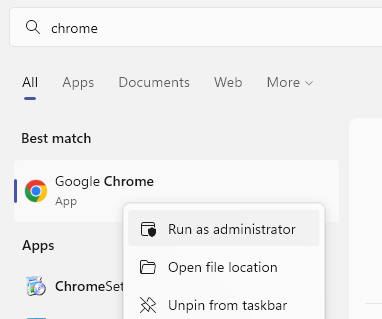
LANGKAH 2 - Sekarang, pergi ke Chrome: // Pengaturan/Sistem dari bilah alamat di Chrome
Klik Buka Pengaturan Proxy di bawah bagian sistem. Ini akan membuka jendela baru bernama Properti Internet.
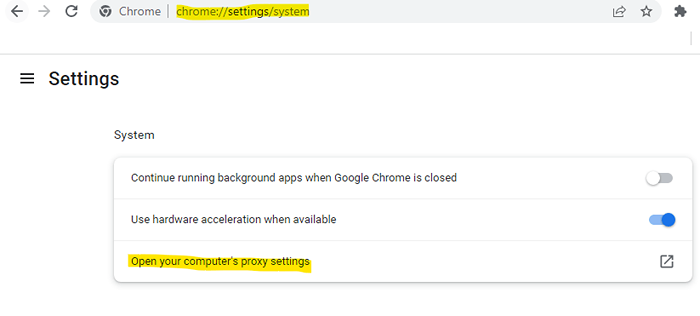
Langkah 3 - Memukul Pengaturan LAN di bawah Koneksi tab. Di sini hapus centang Gunakan server proxy untuk LAN Anda pilihan.
Biarkan semua pengaturan lainnya tidak terkendali .
Setelah Anda selesai, tekan OKE tombol.
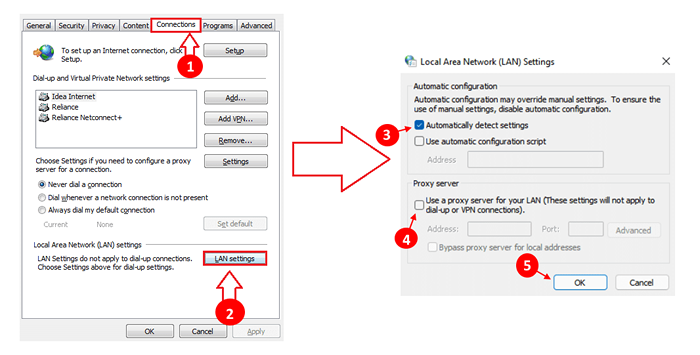
Langkah 4 - Coba lagi, kemungkinan besar, masalahnya Tidak dapat terhubung ke server proxy akan lama hilang.
Untuk pengguna Windows 11
1 - Ikuti langkah 1 hingga 2 dari metode yang diberikan di atas.
2 - mematikan opsi Pengaturan Deteksi Secara Otomatis.
Pastikan pengaturan lain dimatikan.
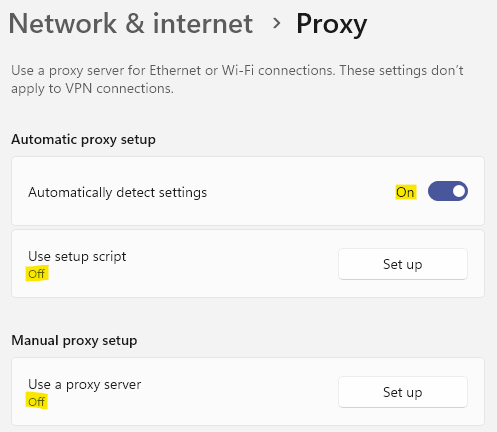
Solusi 2: Dengan mengubah editor registri
Jika kesalahan masih belum terselesaikan, mungkin kita harus menghadapinya dengan cara yang sulit. Beberapa perubahan pada Editor Registri akan melakukan pekerjaan itu.LANGKAH 1 - Pertama -tama, boot sistem Anda dalam mode aman sebagai tindakan pencegahan, karena kami akan mengacaukan editor registri sedikit.
LANGKAH 2 - Setelah masuk dalam mode aman, buka Berlari Jendela perintah dengan menekan tombol Windows dan R bersama -sama. Sekarang, ketik Regedit dan tekan OKE tombol.
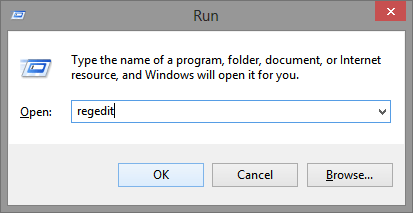
Langkah 3 - Ini membuka jendela untuk Editor Registri. Sekarang, Anda harus menemukan file registri untuk Pengaturan Internet dengan menavigasi ke jalan berikut. Untuk itu, klik pertama kali Hkey_current_user, lalu aktif Perangkat lunak, lalu aktif Microsoft dan seterusnya sampai Anda menavigasi jalur lengkap.
HKEY_CURRENT_USER -> Software -> Microsoft -> Windows -> Versi Saat Ini -> Pengaturan Internet
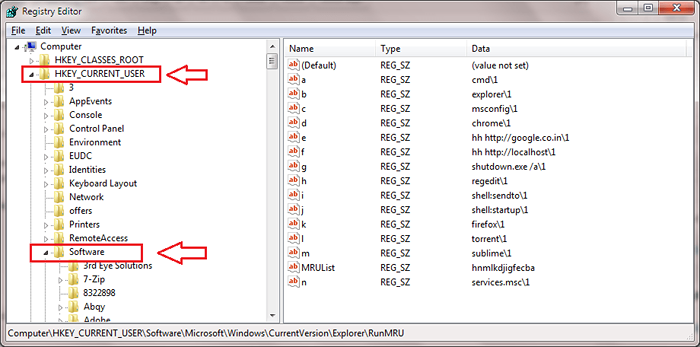
Langkah 4 - Langkah selanjutnya adalah menghapus empat file register dengan nama Proxy Override, Proxy Server, Proxy Mengaktifkan dan Migrasi Proxy. Setelah Anda selesai dengan bagian penghapusan, reboot sistem untuk perubahan untuk mengambil alih.
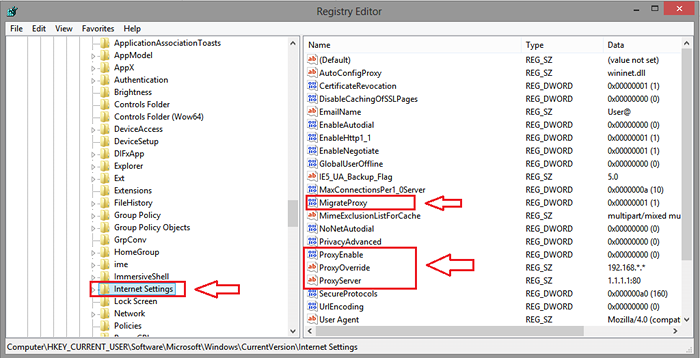
Langkah 5 - Saat sistem restart, cukup klik Pengaturan opsi dan kemudian aktif Pengaturan lanjutan opsi seperti sebelumnya untuk membuka Properti Internet jendela dari Jaringan bagian. Seperti berikutnya, klik Pengaturan LAN di bawah Koneksi tab. Di sini Anda perlu menghapus centang Gunakan server proxy untuk LAN Anda opsi dan periksa Secara otomatis mendeteksi pengaturan pilihan.
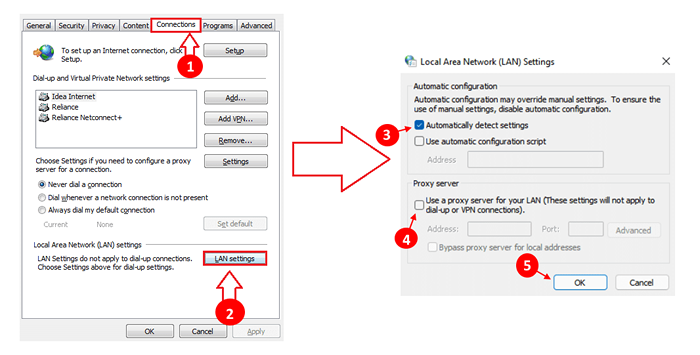
- Jangan lupa untuk memukul OKE Tombol Setelah Anda selesai. Itu dia. Ini seharusnya menyelesaikan masalah Anda.
Jadi jangan pernah biarkan Tidak dapat terhubung ke server proxy Kesalahan membuat Anda dalam masalah lagi. Ketika Anda pertama kali melihat kesalahan ini, Anda mungkin tidak akan pernah berpikir bahwa Anda akan dapat menaklukkannya seperti ini. Kembalilah segera, karena selalu ada sesuatu yang baru menunggu. Semoga Anda menemukan artikel itu bermanfaat.
Solusi 3: Reset browser chrome
Pergi ke Chrome: // Pengaturan/ResetProfileSettings di chrome dan klik reset untuk mengatur ulang browser chrome
- « Cara Menghapus Akun Email Anda Dari Aplikasi Mail Windows 10/11
- 3 Alat GRATIS untuk mengeluarkan atau menutup baki CD/DVD di Windows »

